Denne wikiHow lærer dig hvordan du redigerer, flytter, kopierer eller sletter Pins på din Pinterest-profil ved hjælp af en stationær internetbrowser.
Steps
-
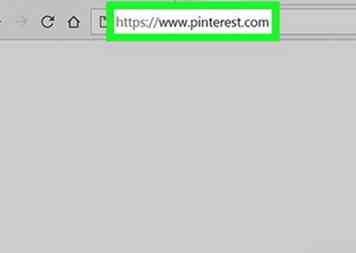 1 Åben Pinterest på din internetbrowser. Skriv www.pinterest.com i din browser adresselinje, og tryk ↵ Gå ind på dit tastatur.
1 Åben Pinterest på din internetbrowser. Skriv www.pinterest.com i din browser adresselinje, og tryk ↵ Gå ind på dit tastatur. - Hvis du ikke automatisk logger ind på Pinterest i din browser, skal du indtaste din e-mail eller dit telefonnummer og dit kodeord for at logge ind. Du kan også bruge din Facebook- eller Google-konto til at logge ind.
-
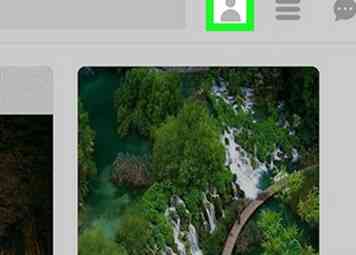 2 Klik på det grå billedhovedikon. Det er i øverste højre hjørne af din skærm. Det åbner din profilside.
2 Klik på det grå billedhovedikon. Det er i øverste højre hjørne af din skærm. Det åbner din profilside. -
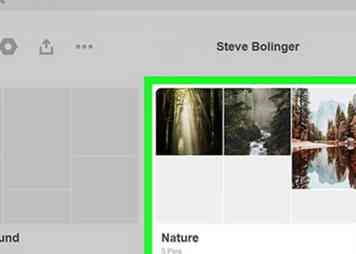 3 Klik på et bord på din profil. Du vil se en liste over alle dine bestyrelser på din profil. Klik på et bord for at se dine Pins.
3 Klik på et bord på din profil. Du vil se en liste over alle dine bestyrelser på din profil. Klik på et bord for at se dine Pins. -
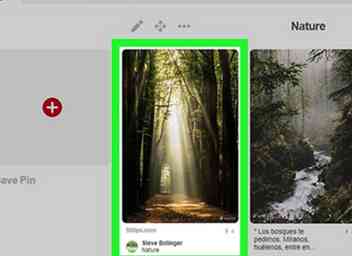 4 Hold musen over en pin. Flyt musen over en pin for at se dine muligheder. Dette vil fremhæve pin, og afsløre flere knapper på den.
4 Hold musen over en pin. Flyt musen over en pin for at se dine muligheder. Dette vil fremhæve pin, og afsløre flere knapper på den. -
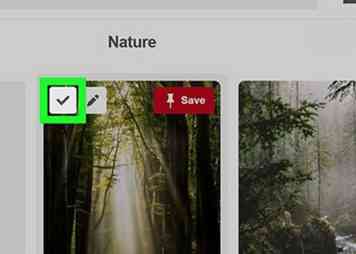 5 Klik på afkrydsningsfeltet på Pin. Det er i øverste venstre hjørne af Pin'ens billede. Denne indstilling markerer Pin som "Prøvet" og lader dig indtaste en anmeldelse for den i en pop op-boks.
5 Klik på afkrydsningsfeltet på Pin. Det er i øverste venstre hjørne af Pin'ens billede. Denne indstilling markerer Pin som "Prøvet" og lader dig indtaste en anmeldelse for den i en pop op-boks. -
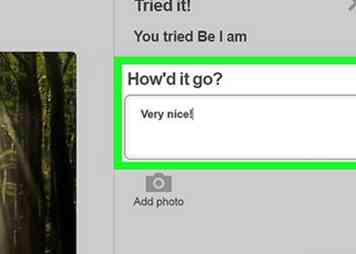 6 Indtast en anmeldelse til Pin. Klik på tekstboksen under "Hvordan gik det?" og indtast eventuelle noter, tip eller feedback, som du vil dele med dine tilhængere.
6 Indtast en anmeldelse til Pin. Klik på tekstboksen under "Hvordan gik det?" og indtast eventuelle noter, tip eller feedback, som du vil dele med dine tilhængere. - Du kan også tilføje et billede til din anmeldelse ved at klikke på Tilføj billede knappen under tekstboksen.
-
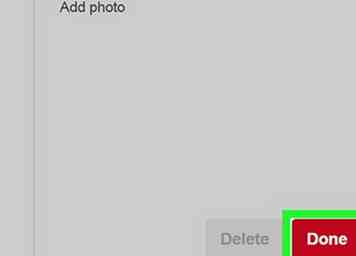 7 Klik Færdig. Dette er den røde knap i nederste højre hjørne af popup-boksen. Det gemmer din anmeldelse og deler det med dine tilhængere.
7 Klik Færdig. Dette er den røde knap i nederste højre hjørne af popup-boksen. Det gemmer din anmeldelse og deler det med dine tilhængere. -
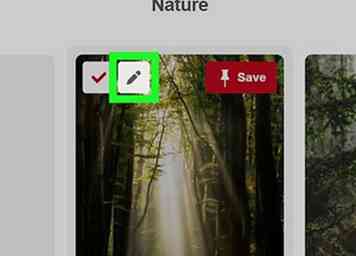 8 Klik på blyantikonet på knappen. Det er ved siden af afkrydsningsfeltet, når du svæver over en pin med musen. Med denne indstilling kan du redigere det aktuelle kort og beskrivelsen af din Pin i en pop op-boks.
8 Klik på blyantikonet på knappen. Det er ved siden af afkrydsningsfeltet, når du svæver over en pin med musen. Med denne indstilling kan du redigere det aktuelle kort og beskrivelsen af din Pin i en pop op-boks. -
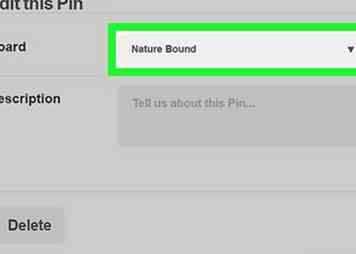 9 Vælg et nyt kort til din Pin. Klik på boardnavnet øverst i pop op-feltet, og vælg et kort for at flytte din Pin til.
9 Vælg et nyt kort til din Pin. Klik på boardnavnet øverst i pop op-feltet, og vælg et kort for at flytte din Pin til. - Hvis du vil fjerne denne pin fra din profil, skal du klikke på Slet knappen i nederste venstre hjørne af pop op-boksen. Du skal bekræfte din handling i en anden pop op.
-
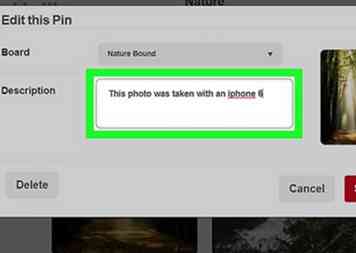 10 Rediger Pin-beskrivelsen. Klik på tekstfeltet ud for Beskrivelse, og rediger beskrivelsen af din Pin. Du kan ændre dele af den aktuelle beskrivelse, eller skrive en ny.
10 Rediger Pin-beskrivelsen. Klik på tekstfeltet ud for Beskrivelse, og rediger beskrivelsen af din Pin. Du kan ændre dele af den aktuelle beskrivelse, eller skrive en ny. -
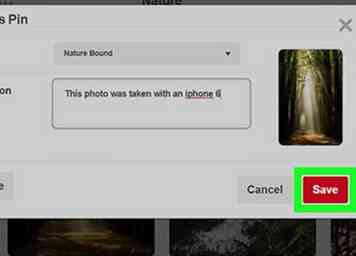 11 Klik Gemme. Dette er den røde knap i nederste højre hjørne af popup-boksen. Det gemmer dine redigeringer til din pin.
11 Klik Gemme. Dette er den røde knap i nederste højre hjørne af popup-boksen. Det gemmer dine redigeringer til din pin. -
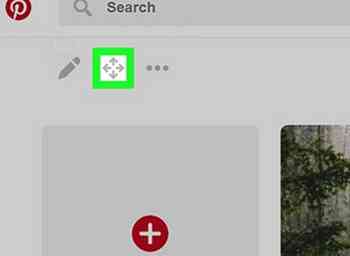 12 Klik på ikonet med fire pile. Denne knap er placeret over bordnavnet i øverste venstre hjørne af skærmen. Det åbner dette kort i redigeringstilstand. Du kan slette, kopiere eller flytte flere stifter samtidigt i redigeringsfunktion.
12 Klik på ikonet med fire pile. Denne knap er placeret over bordnavnet i øverste venstre hjørne af skærmen. Det åbner dette kort i redigeringstilstand. Du kan slette, kopiere eller flytte flere stifter samtidigt i redigeringsfunktion. -
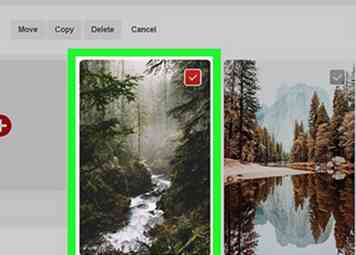 13 Vælg de stifter, du vil slette, kopiere eller flytte. Du kan vælge flere stifter på én gang. Du vil se et rødt mærke i øverste højre hjørne af valgte Pins.
13 Vælg de stifter, du vil slette, kopiere eller flytte. Du kan vælge flere stifter på én gang. Du vil se et rødt mærke i øverste højre hjørne af valgte Pins. -
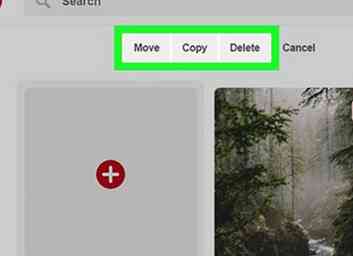 14 Klik Bevæge sig, Kopi, eller Slet. De er placeret over boardnavnet i øverste venstre hjørne af skærmen.
14 Klik Bevæge sig, Kopi, eller Slet. De er placeret over boardnavnet i øverste venstre hjørne af skærmen. - Hvis du klikker på Bevæge sig, vil du vælge et nyt bord til dine Pins i en pop-up. Denne mulighed vil flytte dine Pins til et andet kort på din profil.
- Hvis du klikker på Kopi, vil du vælge et kort til nye kopier af dine Pins i en pop-up. Denne indstilling fjerner ikke dine valgte stifter fra deres nuværende bord.
- Hvis du vælger Slet, skal du bekræfte din handling i en pop-up. Denne indstilling fjerner valgte markeringer fra din profil.
Facebook
Twitter
Google+
 Minotauromaquia
Minotauromaquia
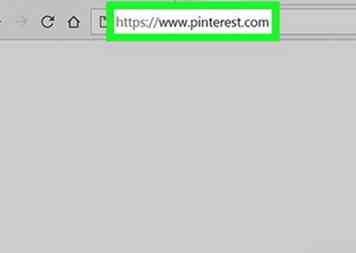 1 Åben Pinterest på din internetbrowser. Skriv www.pinterest.com i din browser adresselinje, og tryk
1 Åben Pinterest på din internetbrowser. Skriv www.pinterest.com i din browser adresselinje, og tryk 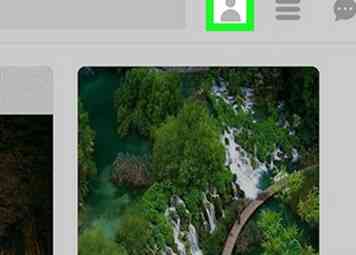 2 Klik på det grå billedhovedikon. Det er i øverste højre hjørne af din skærm. Det åbner din profilside.
2 Klik på det grå billedhovedikon. Det er i øverste højre hjørne af din skærm. Det åbner din profilside. 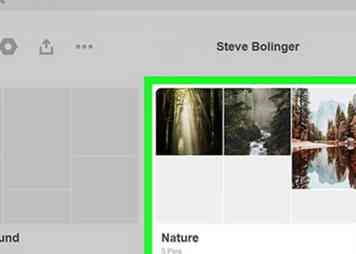 3 Klik på et bord på din profil. Du vil se en liste over alle dine bestyrelser på din profil. Klik på et bord for at se dine Pins.
3 Klik på et bord på din profil. Du vil se en liste over alle dine bestyrelser på din profil. Klik på et bord for at se dine Pins. 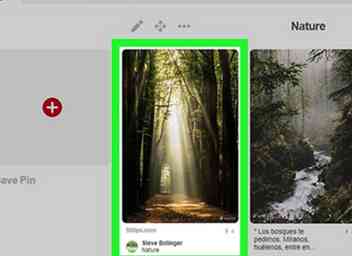 4 Hold musen over en pin. Flyt musen over en pin for at se dine muligheder. Dette vil fremhæve pin, og afsløre flere knapper på den.
4 Hold musen over en pin. Flyt musen over en pin for at se dine muligheder. Dette vil fremhæve pin, og afsløre flere knapper på den. 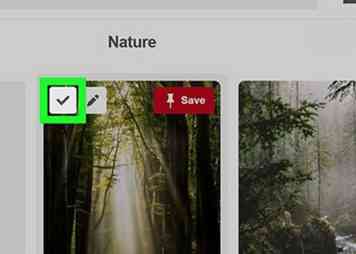 5 Klik på afkrydsningsfeltet på Pin. Det er i øverste venstre hjørne af Pin'ens billede. Denne indstilling markerer Pin som "Prøvet" og lader dig indtaste en anmeldelse for den i en pop op-boks.
5 Klik på afkrydsningsfeltet på Pin. Det er i øverste venstre hjørne af Pin'ens billede. Denne indstilling markerer Pin som "Prøvet" og lader dig indtaste en anmeldelse for den i en pop op-boks. 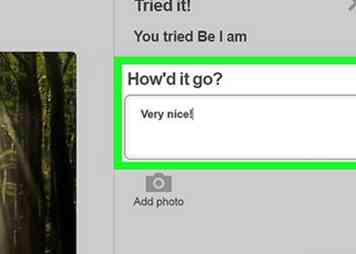 6 Indtast en anmeldelse til Pin. Klik på tekstboksen under "Hvordan gik det?" og indtast eventuelle noter, tip eller feedback, som du vil dele med dine tilhængere.
6 Indtast en anmeldelse til Pin. Klik på tekstboksen under "Hvordan gik det?" og indtast eventuelle noter, tip eller feedback, som du vil dele med dine tilhængere. 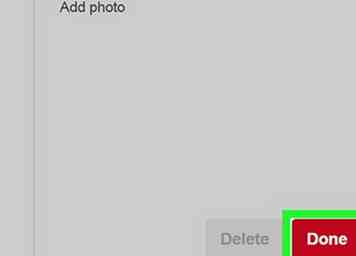 7 Klik
7 Klik 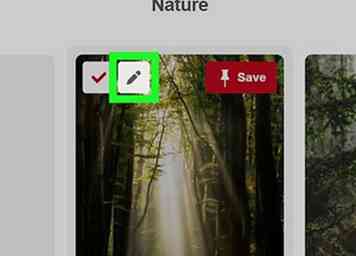 8 Klik på blyantikonet på knappen. Det er ved siden af afkrydsningsfeltet, når du svæver over en pin med musen. Med denne indstilling kan du redigere det aktuelle kort og beskrivelsen af din Pin i en pop op-boks.
8 Klik på blyantikonet på knappen. Det er ved siden af afkrydsningsfeltet, når du svæver over en pin med musen. Med denne indstilling kan du redigere det aktuelle kort og beskrivelsen af din Pin i en pop op-boks. 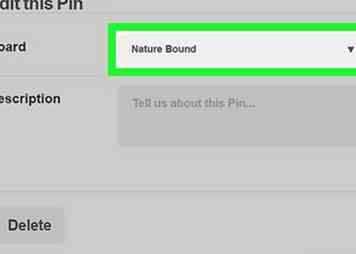 9 Vælg et nyt kort til din Pin. Klik på boardnavnet øverst i pop op-feltet, og vælg et kort for at flytte din Pin til.
9 Vælg et nyt kort til din Pin. Klik på boardnavnet øverst i pop op-feltet, og vælg et kort for at flytte din Pin til. 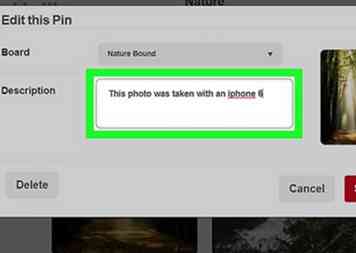 10 Rediger Pin-beskrivelsen. Klik på tekstfeltet ud for Beskrivelse, og rediger beskrivelsen af din Pin. Du kan ændre dele af den aktuelle beskrivelse, eller skrive en ny.
10 Rediger Pin-beskrivelsen. Klik på tekstfeltet ud for Beskrivelse, og rediger beskrivelsen af din Pin. Du kan ændre dele af den aktuelle beskrivelse, eller skrive en ny. 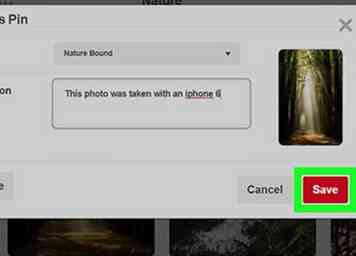 11 Klik
11 Klik 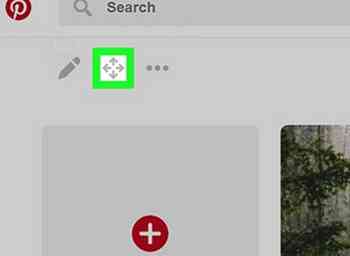 12 Klik på ikonet med fire pile. Denne knap er placeret over bordnavnet i øverste venstre hjørne af skærmen. Det åbner dette kort i redigeringstilstand. Du kan slette, kopiere eller flytte flere stifter samtidigt i redigeringsfunktion.
12 Klik på ikonet med fire pile. Denne knap er placeret over bordnavnet i øverste venstre hjørne af skærmen. Det åbner dette kort i redigeringstilstand. Du kan slette, kopiere eller flytte flere stifter samtidigt i redigeringsfunktion. 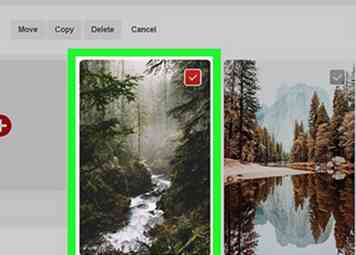 13 Vælg de stifter, du vil slette, kopiere eller flytte. Du kan vælge flere stifter på én gang. Du vil se et rødt mærke i øverste højre hjørne af valgte Pins.
13 Vælg de stifter, du vil slette, kopiere eller flytte. Du kan vælge flere stifter på én gang. Du vil se et rødt mærke i øverste højre hjørne af valgte Pins. 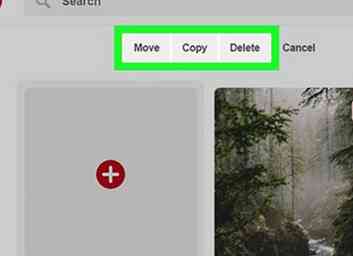 14 Klik
14 Klik